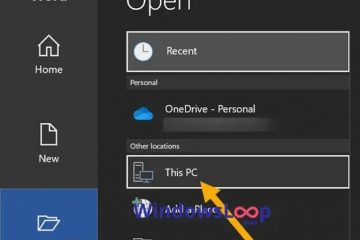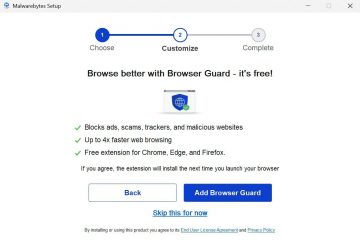Auparavant, vous pouviez extraire des textes à partir d’images à l’aide de l’application PowerToys. Mais maintenant, l’outil de capture intégré vous permettra de copier du texte à partir de captures d’écran ou de photos. Cet article va donc vous montrer comment utiliser l’ outil de capture pour extraire du texte à partir de photos ou de captures d’écran dans Windows 11.
Qu’est-ce que la fonctionnalité d’actions de texte dans l’outil de capture ?
Désormais, l’outil de capture vous permet faire plus que simplement capturer et annoter des captures d’écran. Vous pouvez même l’utiliser pour enregistrer votre écran.
Mais il y a quelque chose de nouveau dans la dernière version de l’outil Snipping, en particulier dans les canaux Microsoft Insider Dev et Canary : cela s’appelle la fonctionnalité « Action de texte ». Un ajout astucieux apporte la reconnaissance optique de caractères (OCR) à vos captures d’écran, ce qui signifie que vous pouvez désormais numériser le texte de vos images capturées.
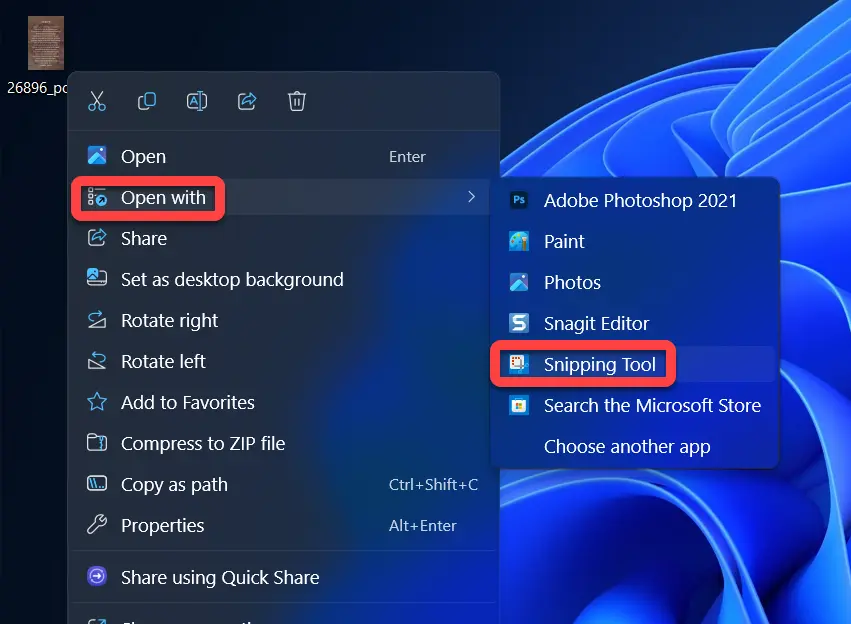
Avec cette fonctionnalité, vous avez la possibilité de copier une partie sélectionnée du texte reconnu ou de copier tout le texte de la capture d’écran. avant de l’enregistrer. De plus, vous pouvez également censurer le texte sensible, puis copier la partie restante du texte de l’image. C’est un outil pratique pour travailler avec le texte dans vos captures d’écran.
Comment extraire le texte des captures d’écran/Photos via l’outil de capture
Cela va s’avérer utile ! Microsoft inclut une fonctionnalité de reconnaissance de texte (OCR) dans l’outil de capture de Windows 11. Avec ce nouvel ajout, vous pourrez facilement copier du texte à partir de vos captures d’écran et le coller dans des programmes de traitement de texte, ce qui rendra les tâches comme celle-ci un jeu d’enfant.
Voici comment copier des textes à partir d’une image à l’aide de Windows. 11 fonctionnalités de l’outil de capture :
1. Ouvrez la photo contenant du texte avec les outils de capture. Pour ce faire : faites un clic droit sur la photo > Ouvrir avec > Outil de capture.
Ouvrir avec > Outil de capture
2. Une fois la photo ouverte, cliquez sur le bouton Actions de texte en haut.
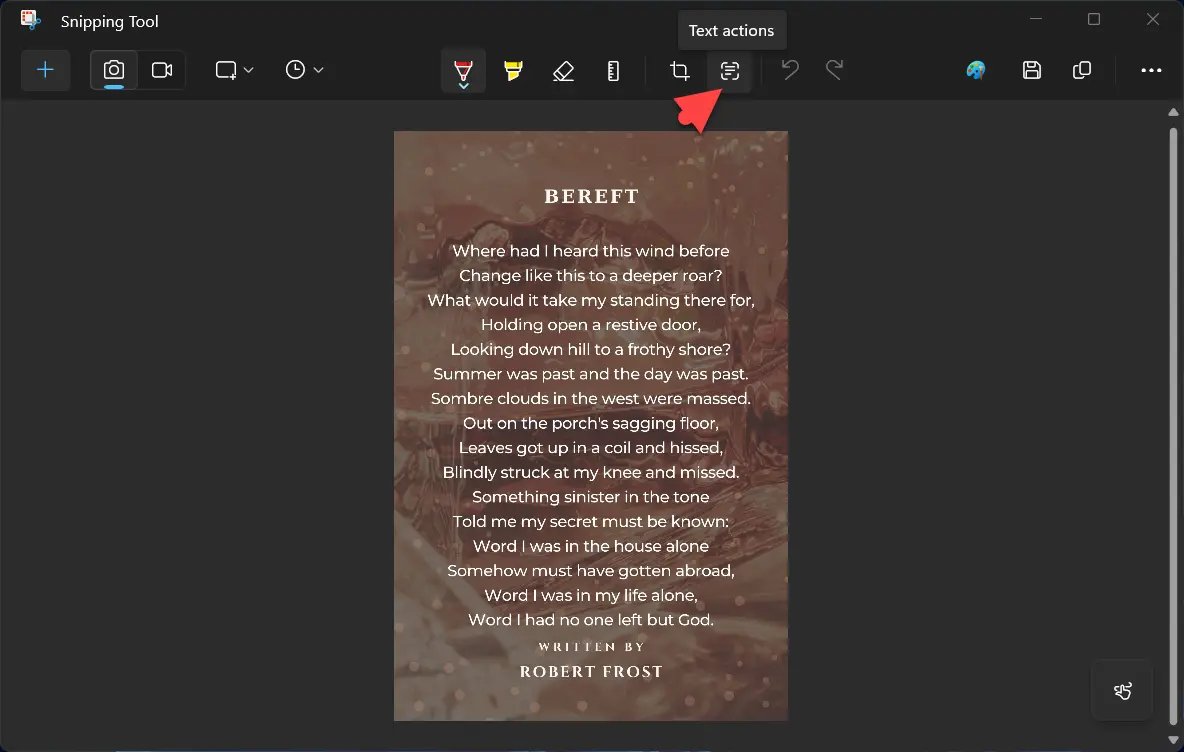
Actions de texte
3. Cette fonctionnalité fera le travail de repérer tout le texte de votre capture d’écran et de le faire ressortir. Si vous souhaitez choisir un mot ou une phrase spécifique dans la capture d’écran, cliquez et faites simplement glisser votre souris pour le sélectionner.
4. Après cela, cliquez sur le bouton Copier tout le texte.
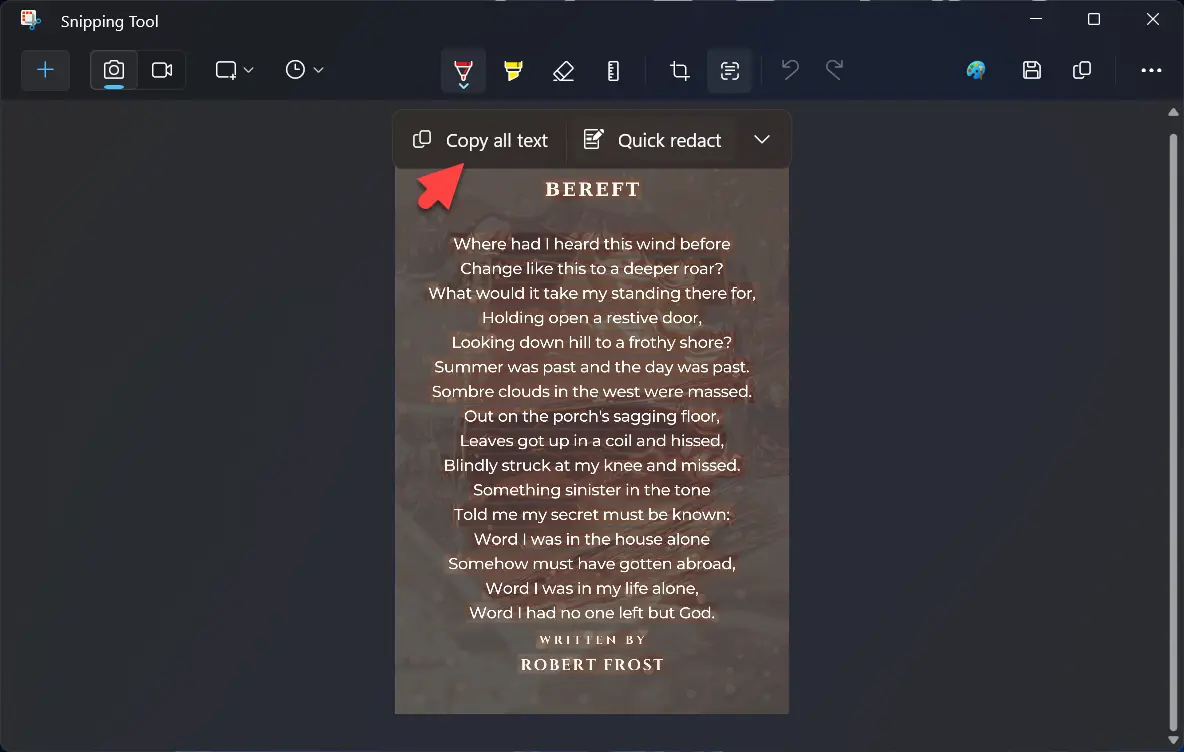
Copier tout le texte
5. Enfin, vous pouvez ouvrir n’importe quelle application de document texte comme Microsoft Word et coller les textes copiés.
Vous pouvez également vous assurer que les informations privées restent privées
Cet outil vous permet également de modifier le texte, comme se débarrasser de tous les détails confidentiels avant de les coller ailleurs ou de les partager avec d’autres. Si vous souhaitez masquer rapidement des éléments tels que des adresses e-mail et des numéros de téléphone, cliquez simplement sur « Rédiger rapidement” dans la barre d’outils et il le fera automatiquement pour vous. Ou, si vous préférez sélectionner l’option le texte que vous souhaitez masquer, faites simplement un clic droit et choisissez « Caviarder le texte » dans le menu qui apparaît.
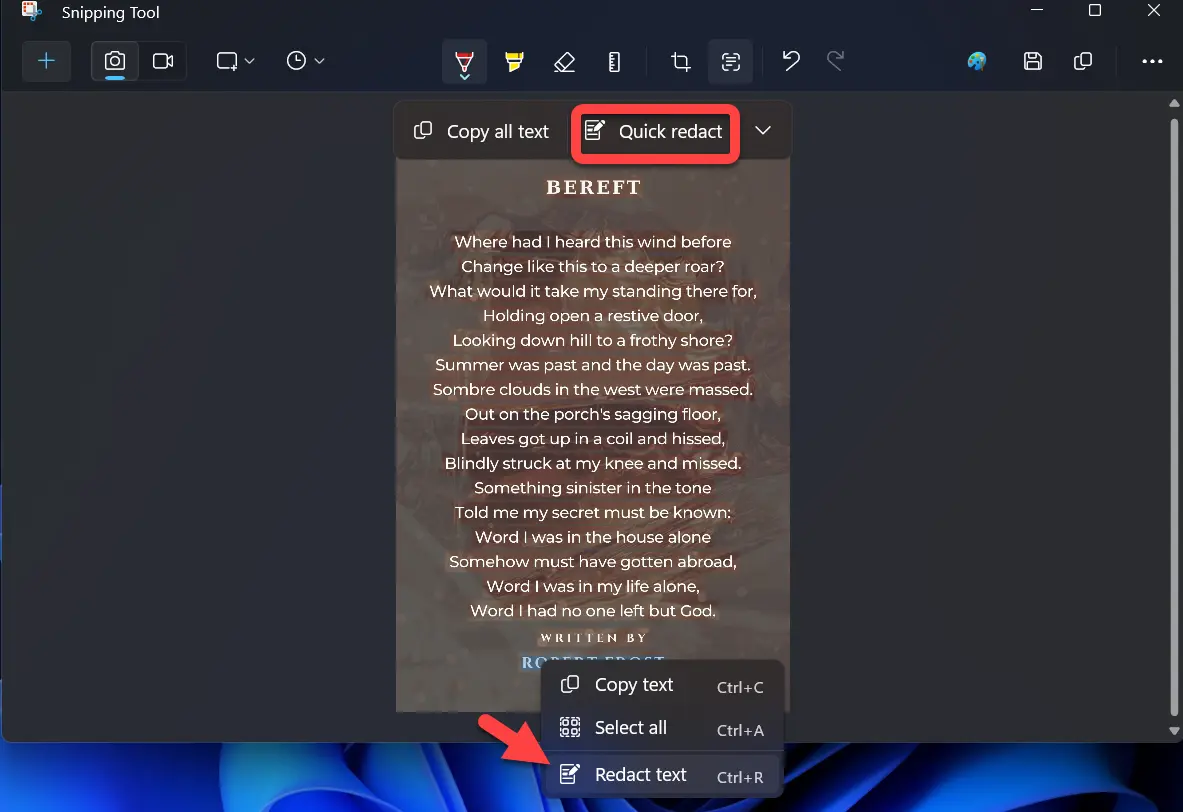
Rédaction rapide
C’est tout. Il s’agissait de l’ensemble du processus permettant d’extraire le texte d’une image ou d’une capture d’écran à l’aide de la fonctionnalité intégrée de l’outil de capture de Windows 11.
Trouver plus de publications sur Windows 11